FastDown - iPhone、iPad に Facebook ビデオをダウンロードする方法
iPhone または iPad に Facebook ビデオをダウンロードする方法をお探しですか?これは多くの Facebook ユーザーが興味を持っている質問です。この記事では、無料ツール FastDown を使用してこれを行う方法を説明します。
FastDown.App は、HD 1080p から 2K および 4K までの高品質の Facebook ビデオをダウンロードできる強力なツールです。パブリックビデオをダウンロードできるだけでなく、プライベートビデオのダウンロードやFacebookビデオからのmp3オーディオファイルの抽出もサポートしています。このため、FastDown は他のビデオダウンロード ツールと比べて際立っています。
Facebook ビデオのリンクをコピーする
ノート: Facebook ビデオをデバイスにダウンロードするには、まずダウンロードしたい Facebook ビデオのリンク (URL) を取得する必要があります (Facebook ビデオ リンクをコピーするには、以下の手順に従ってください)。
ステップ 1: iPhone または iPad で Facebook アプリを開きます。ダウンロードしたいビデオを見つけて、[共有] ボタンを押します。
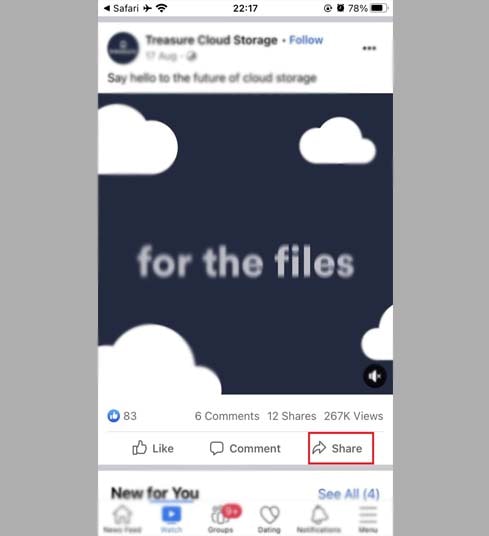
ステップ 2: 次に、[リンクをコピー] を選択して Facebook ビデオ リンクを取得します (リンクをクリップボードに保存します)。
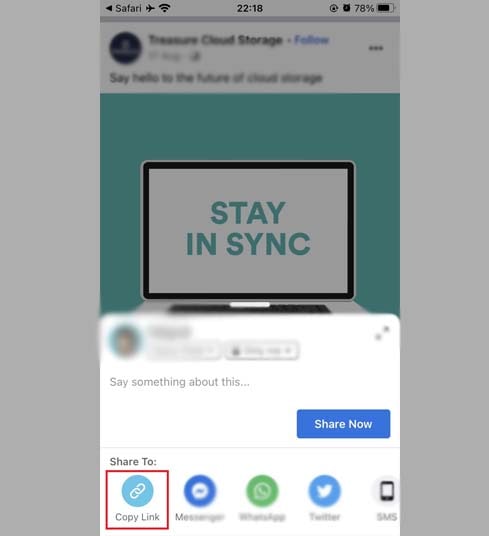
リンクをコピーしたら、以下の 2 つの方法のいずれかの手順に従って、FastDown ツールを使用してビデオをデバイスにダウンロードします。
方法1: iOS 13 以降および iPadOS 13 以降に適用されます
iOS 13 および iPadOS 13 以降、Safari にはダウンロード マネージャー と呼ばれる新機能が導入されました。この機能を使用すると、ブラウザを通じてファイルを直接ダウンロードできます。ダウンロードしたファイルのリストを確認、削除、管理することもできます。さらに、iPhone および iPad のファイル アプリからダウンロードしたファイルにアクセスできます。
Facebook ビデオを iPhone または iPad にダウンロードする手順 (詳細):
ステップ 1: iPhone または iPad の Web ブラウザを使用して、https://fastdown.app/ja の Web サイトにアクセスします。
ステップ 2: Facebook ビデオのリンクを FastDown の検索ボックスに貼り付け、ダウンロード ボタンを押します。
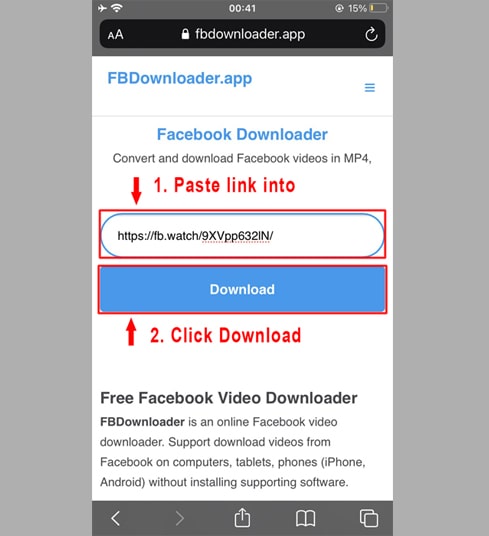
ステップ 3: 形式 (MP4 または MP3) と品質 (SD、1080p、HD+) を選択します。次に、ダウンロード または レンダリング ボタンを押し、ファイルがデバイスに保存されるまで数秒待ちます。
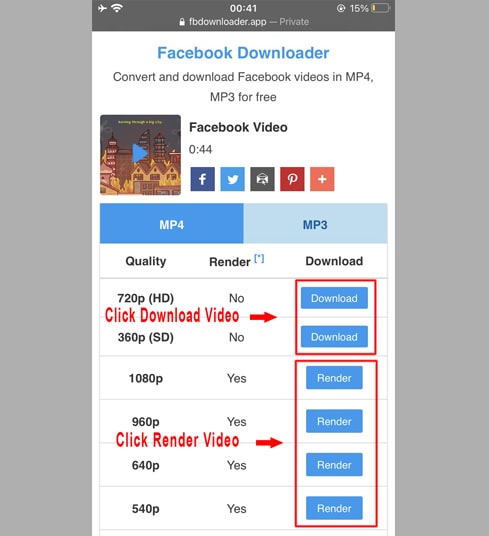
ステップ 4: ダウンロードの確認メッセージが表示されます。[ダウンロード] をクリックし続けます。
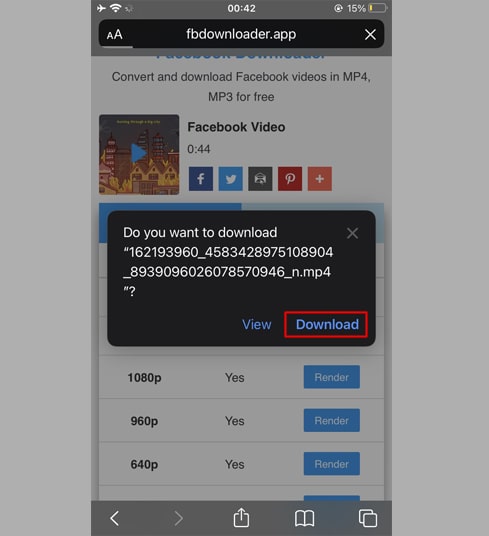
ステップ 5: ダウンロード プロセスが開始され、以下に示すようにブラウザでダウンロードの進行状況を確認できます。
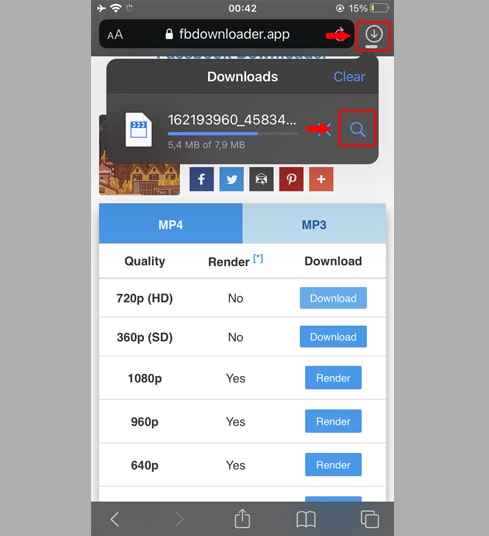
ステップ 6: ビデオのダウンロードが完了したら、iPhone で[ファイル → ダウンロード] アプリケーションを開きます。新しくダウンロードしたビデオがここに表示されます。
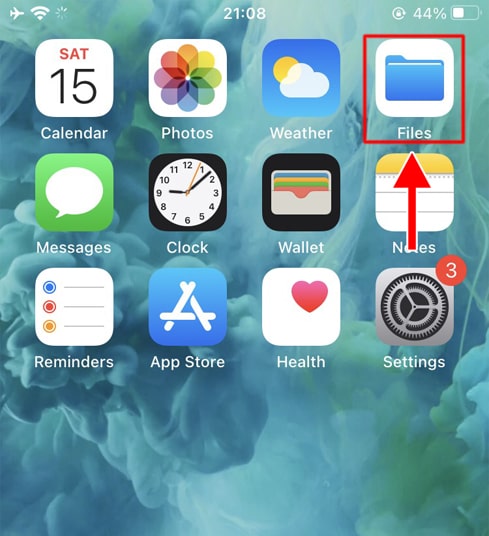
ステップ 7: 動画を長押しするとメニューが表示されます。次に、[共有] ボタンをクリックします。
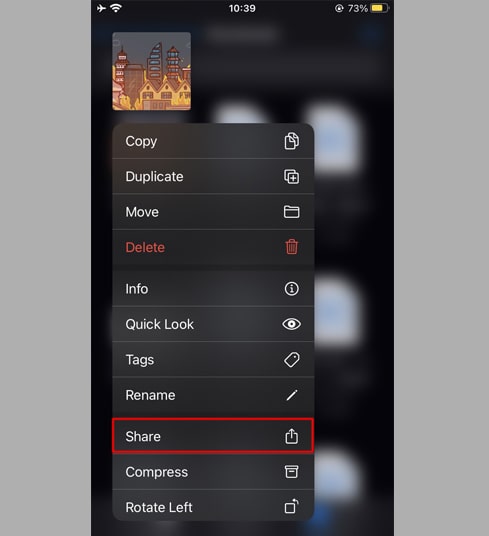
ステップ 8: [ビデオを保存] オプションを見つけてクリックします。
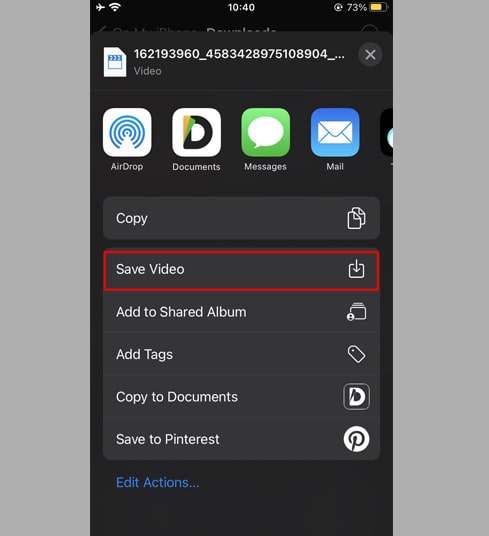
ステップ 9: 写真 アプリを開いてビデオをお楽しみください。

方法2: [Documents by Readdle]アプリを利用する(iOS 12以下対応)
これを行うには、Documents by Readdle という無料のファイル管理アプリを使用する必要があります。このアプリはほとんどの iOS デバイスで動作します。
ステップ 1: [Documents by Readdle]アプリケーションをインストールして開きます
- iOSデバイスで、App Storeにアクセスし、Documents by Readdleを検索します。
- インストールが完了したら、Documents by Readdleを起動します。
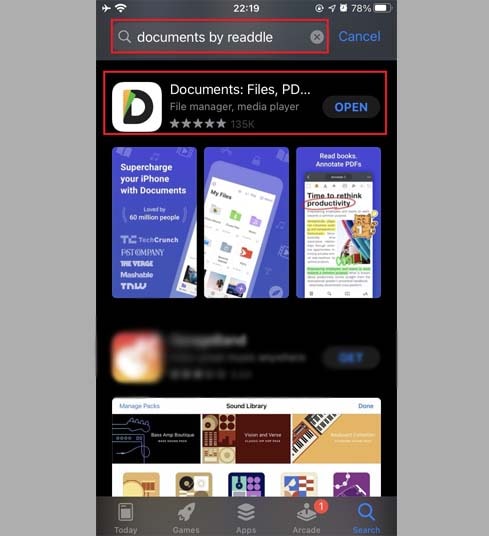
ステップ 2: Documents by Readdle アプリで FastDown を開く
- "Documents by Readdle"アプリで、Safariアイコンのようなブラウザアイコン(小さなコンパス、iPhoneの場合は右下隅、iPadの場合は左メニュー)をタップすると、Webブラウザが表示されます。
- アドレス バーに「FastDown.App」と入力し、[移動] をタップしてツールにアクセスします。
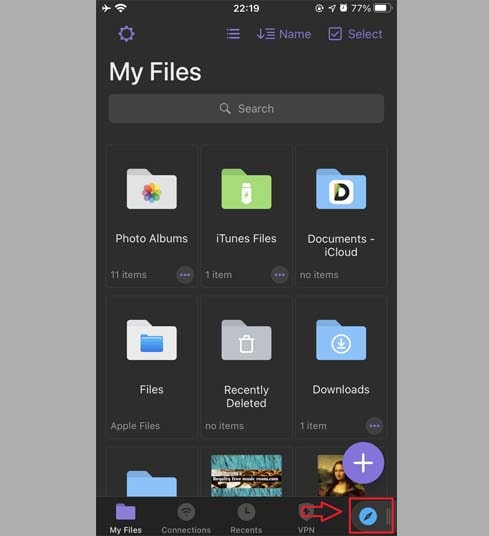
ステップ 3: FastDown で、Facebook ビデオのリンクをページ上部の入力ボックスに貼り付け、ダウンロード ボタンを押します。
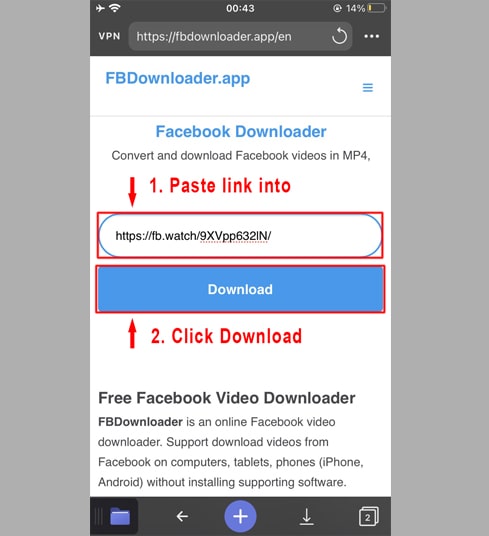
ステップ 4: 形式 (MP4 または MP3) と品質 (SD、1080p、HD+) を選択します。次に、ダウンロード または レンダリング ボタンを押し、ファイルがデバイスに保存されるまで数秒待ちます。
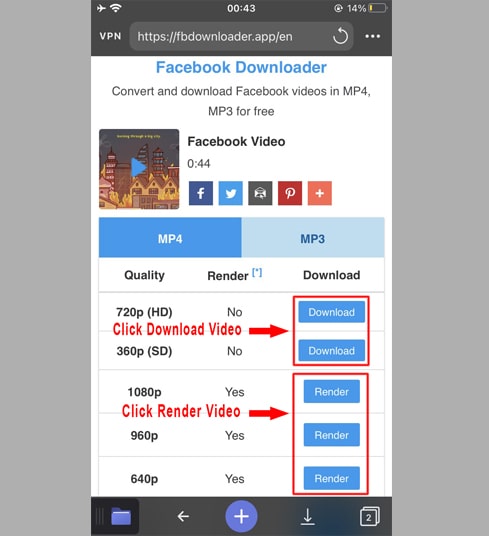
ステップ 5: ファイルの名前を変更し、[完了] ボタンをクリックしてビデオのダウンロード プロセスを開始できます。
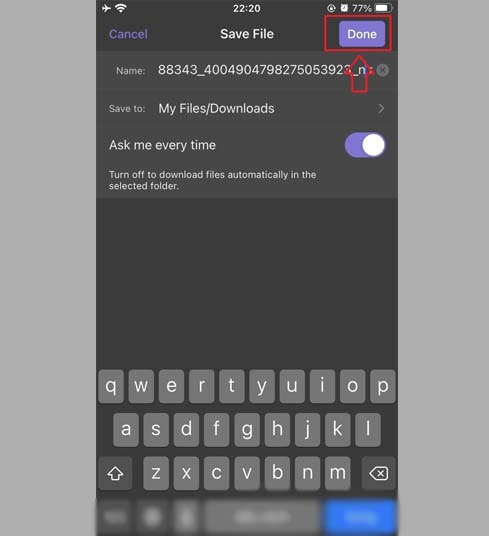
ステップ 6: ダウンロードしたビデオを写真 フォルダに移動します。
- 左下隅にあるマイ ファイル アイコンをタップして、ダウンロードの進行状況を確認します。
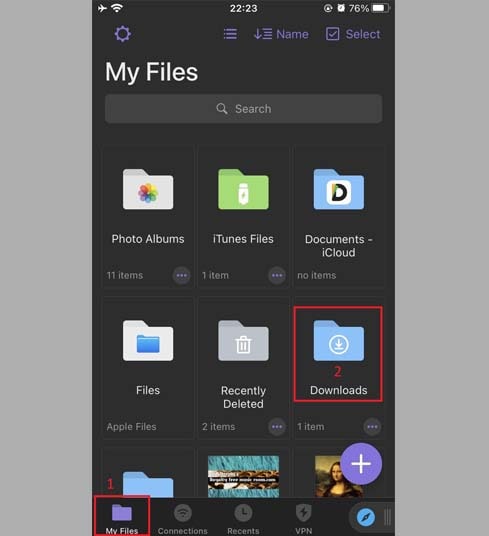
- [ダウンロード]フォルダで、動画のすぐ下にある3つのドットのアイコンをクリックし、[移動]→[写真]をクリックして、動画を[写真に移動します]フォルダで、[写真]ライブラリで動画をオフラインで楽しむことができるようになりました。
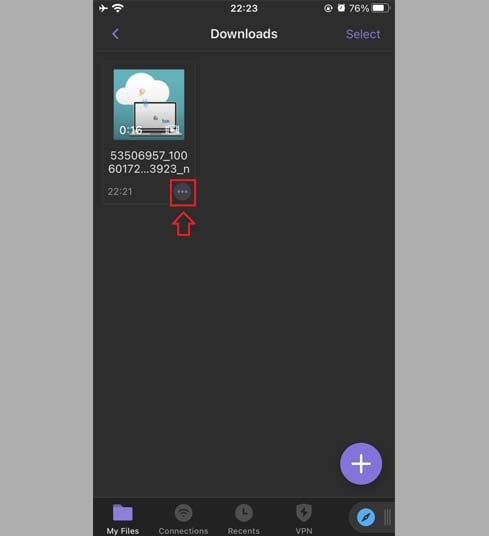
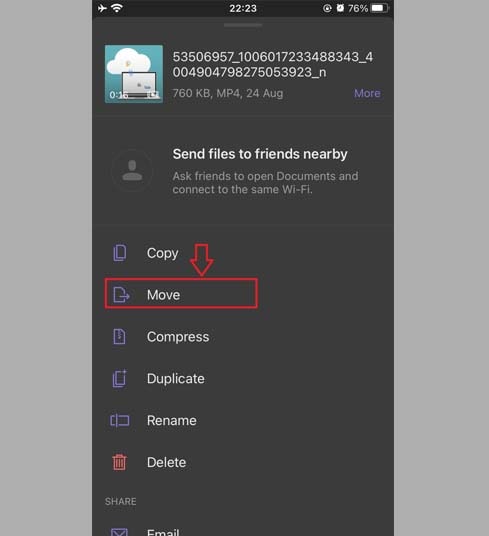
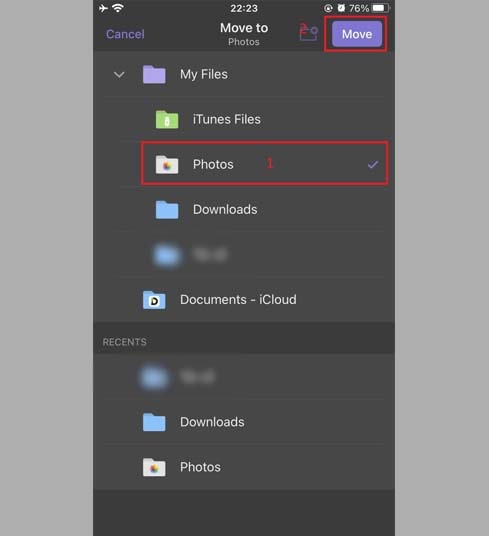
ステップ 7: 写真 アプリを開いてビデオをお楽しみください。

ノート
- 高品質ビデオ (HD+) の場合、Facebook は音声付きのビデオをダウンロードすることを許可していないため、FastDown はビデオと音声を別々にダウンロードしてから、それらを結合する必要があります。このプロセスが完了するまでにはしばらく時間がかかります。
- プライベート Facebook ビデオまたは非公開グループ内のビデオの場合は、プライベート Facebook ダウンローダー ツールを使用し、指示に従って簡単かつ迅速にデバイスに保存する必要があります。
使用中にエラーが発生した場合は、サポートにご連絡ください: [email protected]